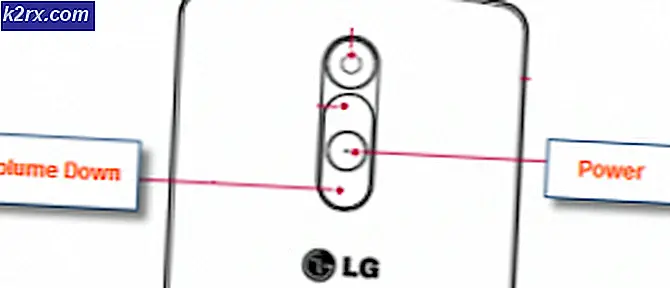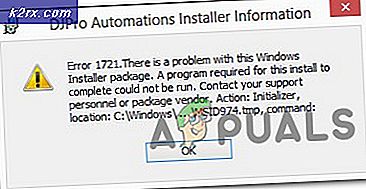Fix: Edge merespon 'kita tidak dapat mencapai halaman ini'
Microsoft Edge browser adalah pintu masuk baru oleh Microsoft di dunia peramban. Itu adalah browser yang sudah lama ditunggu-tunggu oleh pengguna Windows karena mereka sangat kecewa dengan kinerja Internet Explorer . Microsoft menganggapnya cukup serius dan memperkenalkan peramban Edge untuk bersaing dengan raksasa lain di pasar.
Sejumlah pengguna telah melaporkan masalah aneh ini yang relevan dengan peramban Edge, yaitu merespons Hmm, kami tidak dapat menjangkau halaman ini untuk semua permintaan yang dilewatkan. Meskipun, browser lain tampaknya berfungsi dengan baik pada saat yang tepat. Saat memeriksa koneksi jaringan, tidak ada masalah yang ditemukan yang menyebabkan masalah ini. Jadi, pengguna Edge merasa frustrasi dengan masalah ini membatasi mereka dari browsing web.
Alasan di Balik Kesalahan Edge Kami tidak dapat menjangkau halaman ini
Mungkin ada banyak alasan untuk Edge memiliki masalah ini. Alasan yang paling diketahui adalah terkait dengan klien DNS yang mungkin telah dinonaktifkan setelah meng-upgrade ke Windows 10.
Berdasarkan alasannya, saya sebutkan di atas, ada sejumlah metode yang harus Anda coba agar Edge kembali bekerja. Ikuti metode ini dan lihat apakah berhasil.
Metode # 1: Mengaktifkan Klien DNS
Klien DNS penting agar internet berfungsi. Alasan di balik peramban Edge untuk tidak berfungsi dengan baik mungkin karena klien DNS dinonaktifkan . Jadi, mengaktifkan kembali itu mungkin melakukan beberapa trik. Ikuti langkah-langkah di bawah ini untuk mengaktifkan kembali Klien DNS.
1. Cari Layanan menggunakan Cortana di dalam Windows 10. Ketika ditampilkan dalam hasil pencarian, pilih Run as administrator dengan mengklik kanan di atasnya.
2. Di dalam Jendela Layanan, cari Klien DNS dari daftar layanan yang berada di sebelah kanan. Klik kanan di atas Klien DNS dan pilih Mulai . Ini akan memungkinkan Klien DNS dan peramban Edge akan mulai berfungsi dengan benar.
Metode # 2: Mengubah Nilai DNS
Mengubah nilai DNS mungkin bekerja di sebagian besar kasus di mana metode yang disebutkan di atas tidak berfungsi. Untuk melakukan ini, ikuti langkah-langkah di bawah ini.
TIP PRO: Jika masalahnya ada pada komputer Anda atau laptop / notebook, Anda harus mencoba menggunakan Perangkat Lunak Reimage Plus yang dapat memindai repositori dan mengganti file yang rusak dan hilang. Ini berfungsi dalam banyak kasus, di mana masalah ini berasal karena sistem yang rusak. Anda dapat mengunduh Reimage Plus dengan Mengklik di Sini1. Klik kanan pada ikon menu mulai yang terletak di kiri bawah Windows dan pilih Network Connections .
2. Jika Anda terhubung ke internet melalui adaptor nirkabel atau adaptor LAN, klik kanan pada adaptor itu dan pilih Properties .
3. Di dalam jendela Properties, arahkan ke tab Networking dan pilih Internet Protocol Version 4 (TCP / IPv4) dari koneksi Klik pada tombol Properties di bagian bawah.
Ketika Anda berada di dalam jendela Properties, klik Gunakan alamat server DNS berikut tombol radio dan masukkan alamat berikut. Klik tombol OK sesudahnya. Itu akan memecahkan masalah untuk Anda.
Server DNS Pilihan: 8.8.8.8
Server DNS Alternatif: 8.8.8.4
Metode 3: Periksa add-on Internet Explorer
Meskipun Edge dimaksudkan untuk sepenuhnya menggantikan Internet Explorer, Microsoft mengapalkan Windows 10 dengan kedua browser internet. Mendapatkan masalah ini dengan Edge dapat diperbaiki dengan membuat modifikasi kecil di Internet Explorer.
- Buka Internet Explorer.
- Klik Tools, dan pilih Kelola Add-on.
- Begitu masuk, klik Search Provider.
- Anda akan melihat kotak centang yang mengatakan Pencarian di bilah alamat dan kotak pencarian di halaman tab baru . Pastikan bahwa kotak centang dicentang.
- Tutup semuanya, dan coba buka halaman web di Edge lagi.
TIP PRO: Jika masalahnya ada pada komputer Anda atau laptop / notebook, Anda harus mencoba menggunakan Perangkat Lunak Reimage Plus yang dapat memindai repositori dan mengganti file yang rusak dan hilang. Ini berfungsi dalam banyak kasus, di mana masalah ini berasal karena sistem yang rusak. Anda dapat mengunduh Reimage Plus dengan Mengklik di Sini